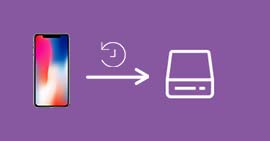Comment sauvegarder les SMS iPhone sur PC et Mac
Il est ennuyeux de perdre tous les messages texte sur iPhone. Donc faire une sauvegarde des SMS importants régulièrement est nécessaire. Pour éviter la perte des données importantes, on va vous prestement comment sauvegarder des SMS iPhone sur PC et Mac dans cet article.
Pour sauvegarder les SMS iPhone sur l'ordinateur, il vous faut seulement une application de Récupération de Données iPhone ou de transfert SMS iPhone. Si vous voulez, vous pouvez aussi sauvegarder gratuitement les messages de texte iPhone avec iTunes ou iCloud. Voici les guides en détail.

- Partie 1. Sauvegarder SMS iPhone sur PC et Mac avec Aiseesoft FoneTrans
- Partie 2. Sauvegarder gratuitement SMS iPhone avec iTunes
- Partie 3. Sauvegarder gratuitement des SMS iPhone avec iCloud
- Partie 4. Comment sauvegarder SMS iPhone par e-mail
- Partie 5. Faire une sauvegarde SMS iPhone sur Mac via Finder
Partie 1. Sauvegarder SMS iPhone sur PC et Mac avec Aiseesoft FoneTrans
Aiseesoft FoneTrans est un logiciel de transfert iOS qui vous permet de faire une sauvegarde iPhone sur PC. Il peut transférer presque tous les types de fichiers, y compris SMS, photos, contacts, vidéos, etc. Tout d'abord, téléchargez et installez ce programme sur votre ordinateur Windows ou Mac.
- Transférer des SMS iPhone vers PC/Mac pour les sauvegarder.
- Transférer d'autres données comme contacts, photos, musique, vidéos, eBooks, etc. entre les appareils iOS et l'ordinateur.
- Exporter les données sur PC vers l'appareil iOS ou transférer de données entre deux appareils iOS.
Étape 1 Connecter iPhone à PC
Exécutez FoneTrans, connectez votre iPhone à l'ordinateur avec un câble USB. Après la connexion avec succès, vous pouvez trouver qu'il montre les fichiers numérisés en 6 catégories.
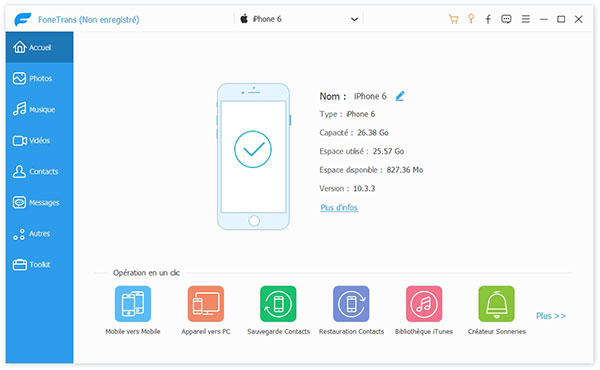
Étape 2 Sauvegarder SMS iPhone
Cliquez sur Messages pour visualiser les SMS sur votre iPhone. Cochez les messages que vous voulez sauvegarder. Enfin, cliquez sur "Exporter vers le PC" pour dérouler le menu, ensuite transférer les messages sélectionnés depuis iPhone vers PC/Mac en format CSV, HTML ou TXT.
Si vous désirez sauvegarder les SMS vers un autre iPhone, suivez cet article de transfert les messages iPhone vers un autre iPhone.
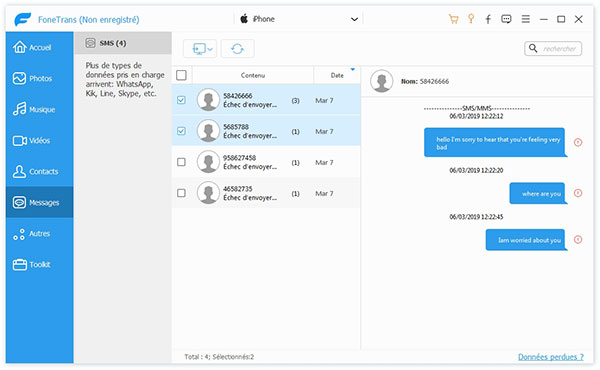
Partie 2. Sauvegarder gratuitement SMS iPhone avec iTunes
iTunes est un outil de gestion des données iPhone développé par Apple, vous pouvez aussi sauvegarder SMS iPhone avec iTunes gratuitement.
Étape 1 Exécuter iTunes et connecter votre iPhone
Installez la dernière version de l'iTunes sur votre ordinateur. Connectez votre iPhone avec un câble USB. Après la connexion avec succès, vous pouvez voir l'icône de votre iPhone sur l'interface de l'iTunes.
Étape 2 Sauvegarder les SMS iPhone sur iTunes
Cliquez sur l'icône iPhone. Vous pouvez trouver les informations essentielles de votre iPhone. Dans la zone Sauvegardes, cliquez sur le bouton "Sauvegarder maintenant" pour commencer à sauvegarder des SMS iPhone sur l'ordinateur via iTunes.
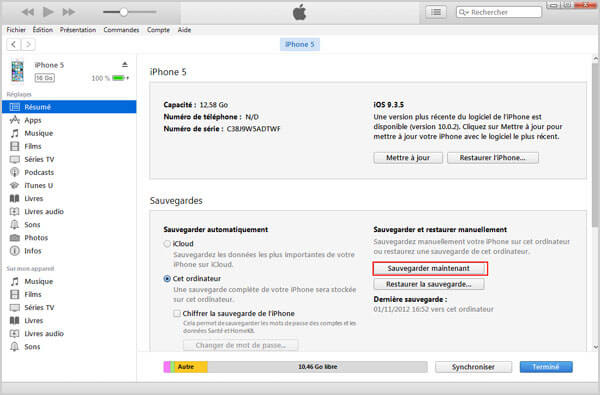
Vous pouvez extraire les SMS depuis la sauvegarde iTunes lorsque vous avez besoin des informations.
Partie 3. Sauvegarder gratuitement des SMS iPhone avec iCloud
iCloud est un outil de partage des données iPhone plus nouveau qu'iTunes. Vous pouvez aussi sauvegarder iPhone sur iCloud, y compris SMS, photos, vidéos, etc.
Étape 1 Pour les utilisateurs de l'iOS 10.3 ou version ultérieure : Accédez à Réglages > Votre Nom > iCloud > Sauvegarde iCloud > touchez Sauvegarder maintenant.
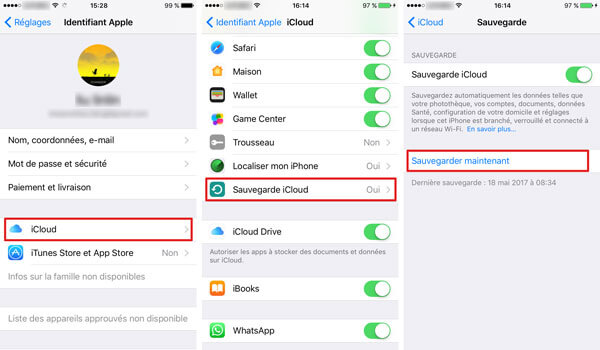
Étape 2 Pour les utilisateurs de l'iOS 10.2 ou version antérieure : Allez à Réglages > trouvez et tapez iCloud > Sauvegarde > activez Sauvegarde iCloud, touchez Sauvegarder maintenant.
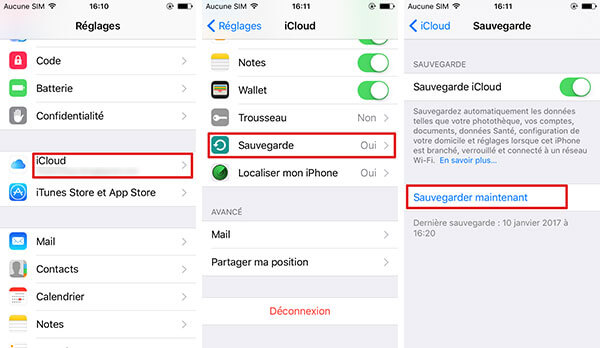
Le processus de sauvegarder les SMS iPhone sur iCloud peut prendre beaucoup de temps car il dépend beaucoup de la qualité de la connexion d'Internet.
Partie 4. Comment sauvegarder SMS iPhone par e-mail
Vous pouvez aussi envoyer les iMessages par e-mail sur iPhone pour faire une sauvegarde. L'inconvénient est que vous ne pouvez en envoyer qu'un à la fois.
Étape 1 D'abord, ouvrez l'application Messages sur votre iPhone.
Étape 2 Puis, choisissez les messages à transférer selon vos besoins.
Étape 3 Ensuite, appuyez longuement sur le SMS et choisissez l'option Copier.
Étape 4 Ouvrez une application E-mail, par exemple Gmail. Enfin, collez le message copié et l'envoyez par e-mail pour faire une sauvegarde SMS.
Partie 5. Faire une sauvegarde SMS iPhone sur Mac via Finder
Si vous êtes un utilisateur Mac, Finder est un choix pour sauvegarder SMS iPhone, alors il synchronise toutes les données, les utilisateurs ne peut pas sélectionner les messages à sauvegarder.
Étape 1 D'abord, connectez votre iPhone à Mac par un câble USB.
Étape 2 Puis, ouvrez l'outil Finder et choisissez le nom de votre iPhone sur le côté gauche de l'interface.
Étape 3 Enfin, cliquez sur Sauvegarder maintenant sous l'onglet Général.
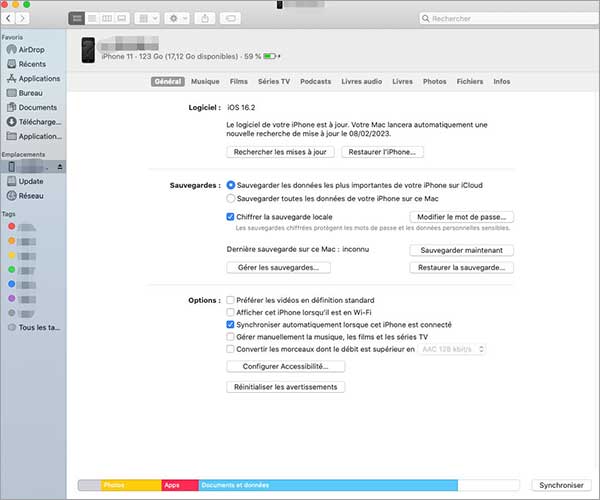 Sauvegarder vos SMS iPhone sur Mac via Finder
Sauvegarder vos SMS iPhone sur Mac via Finder Conclusion
Voici les 5 méthodes que nous vous avons présenté pour vous aider à sauvegarder des SMS iPhone. E-mail ne vous permet d'en envoyer qu'un à la fois. iTunes, iCloud et Finder peuvent bien vous aider, mais ils ne vous permettent pas de sélectionner les messages à sauvegarder, il vous faut sauvegarder tous les SMS iPhone. Donc, il est plus conseillé de sauvegarder des SMS iPhone avec Aiseesoft FoneTrans.
Que pensez-vous de cet article ?
-
Excellent
Note : 4,7 / 5 (basé sur 127 votes)